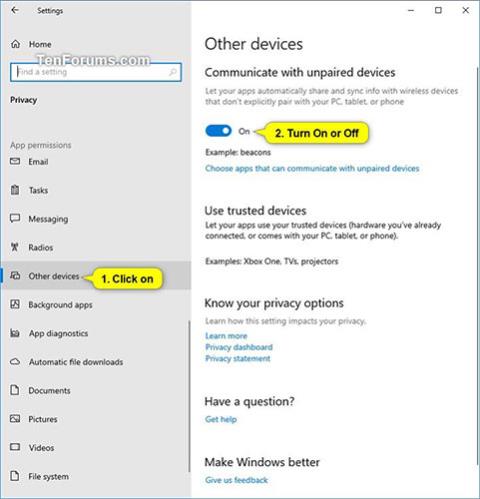Στα Windows 10, οι εφαρμογές μπορούν να μοιράζονται και να συγχρονίζουν αυτόματα πληροφορίες με ασύρματες συσκευές που δεν έχουν αντιστοιχιστεί ρητά με τον υπολογιστή, το tablet ή το τηλέφωνό σας. Αυτή η δυνατότητα επικοινωνίας με μη συζευγμένες συσκευές επιτρέπει στις εφαρμογές της συσκευής να μοιράζονται πληροφορίες με πράγματα όπως φάρους παρακολούθησης καταστημάτων, τα οποία θα σας στέλνουν διαφημίσεις όταν περπατάτε κοντά.
Αυτός ο οδηγός θα σας δείξει πώς να ενεργοποιήσετε ή να απενεργοποιήσετε την επικοινωνία με μη ζευγαρωμένες συσκευές στα Windows 10.
Πώς να ενεργοποιήσετε/απενεργοποιήσετε την επιλογή να επιτρέπεται στις εφαρμογές να επικοινωνούν με μη ζευγαρωμένες συσκευές στα Windows 10 στις Ρυθμίσεις
1. Ανοίξτε τις Ρυθμίσεις και κάντε κλικ στο εικονίδιο Απόρρητο.
2. Εκτελέστε το βήμα 3 (για απενεργοποίηση) ή το βήμα 4 (για ενεργοποίηση) παρακάτω, ανάλογα με το τι θέλετε να κάνετε.
3. Για να απενεργοποιήσετε την επιλογή να επιτρέπεται στις εφαρμογές να επικοινωνούν με μη συζευγμένες συσκευές, κάντε κλικ στην επιλογή Άλλες συσκευές στην αριστερή πλευρά, απενεργοποιήστε την επιλογή Επικοινωνία με μη συζευγμένες συσκευές στη δεξιά πλευρά και μεταβείτε στο βήμα 5 παρακάτω.
4. Για να ενεργοποιήσετε την επιλογή να επιτρέπεται στις εφαρμογές να επικοινωνούν με μη ζευγαρωμένες συσκευές:
Αυτή είναι η προεπιλεγμένη ρύθμιση.
Α) Κάντε κλικ στην επιλογή Άλλες συσκευές στην αριστερή πλευρά και ενεργοποιήστε την επιλογή Επικοινωνία με μη ζευγαρωμένες συσκευές στη δεξιά πλευρά.

Ενεργοποιήστε την επιλογή Επικοινωνία με μη ζευγαρωμένες συσκευές στη δεξιά πλευρά
Β) Κάντε κλικ στο σύνδεσμο Επιλογή εφαρμογών που μπορούν να επικοινωνούν με μη συζευγμένες συσκευές στη δεξιά πλευρά.
Γ) Ενεργοποιήστε ή απενεργοποιήστε τις εφαρμογές (εάν υπάρχουν) για να επιλέξετε ποιες εφαρμογές μπορούν να επικοινωνούν με ασύρματες συσκευές που δεν έχουν ρητά συζευχθεί με υπολογιστή, tablet ή τηλέφωνο.
Δ) Όταν τελειώσετε, προχωρήστε στο βήμα 5 παρακάτω.

Επιλέξτε εφαρμογές που μπορούν να επικοινωνούν με μη ζευγαρωμένες συσκευές
5. Τώρα, μπορείτε να κλείσετε τις Ρυθμίσεις αν θέλετε.